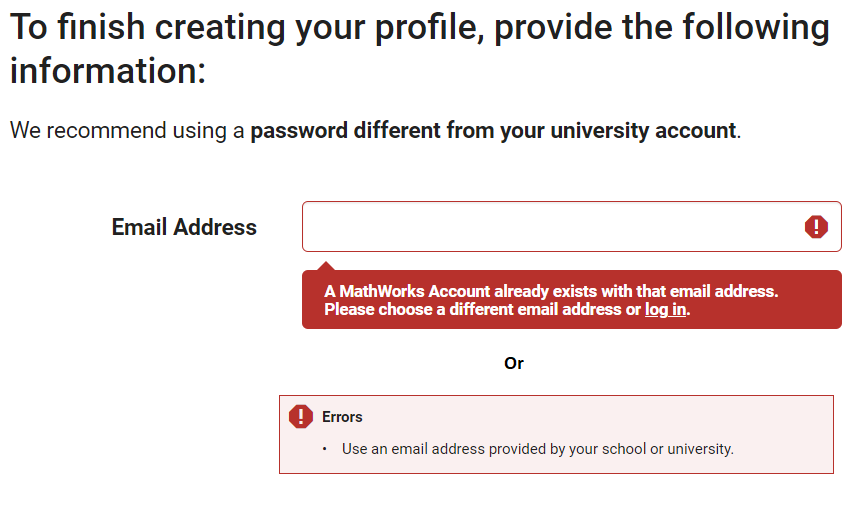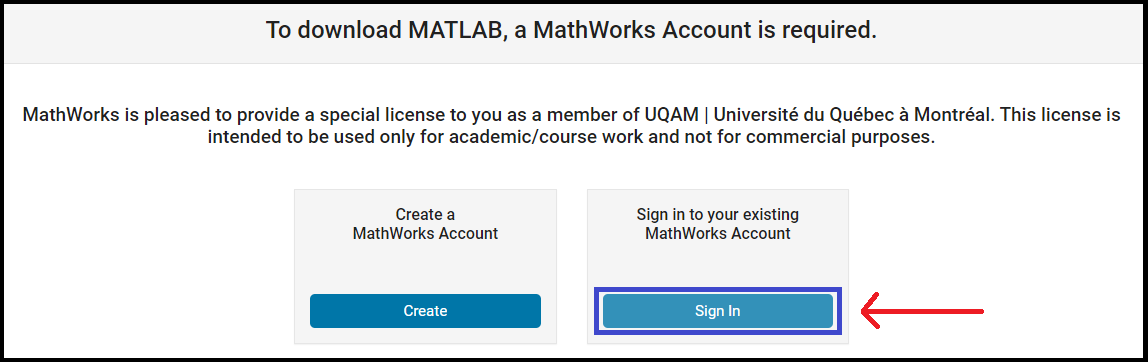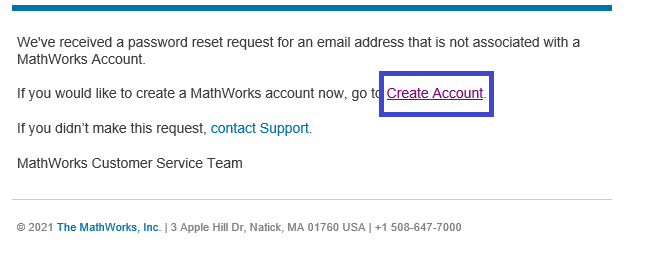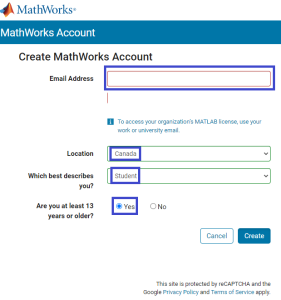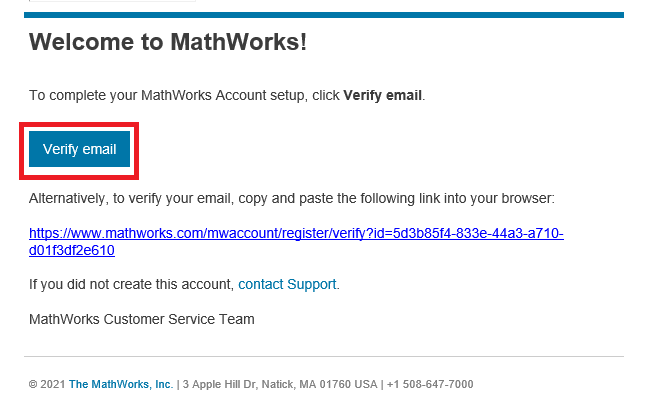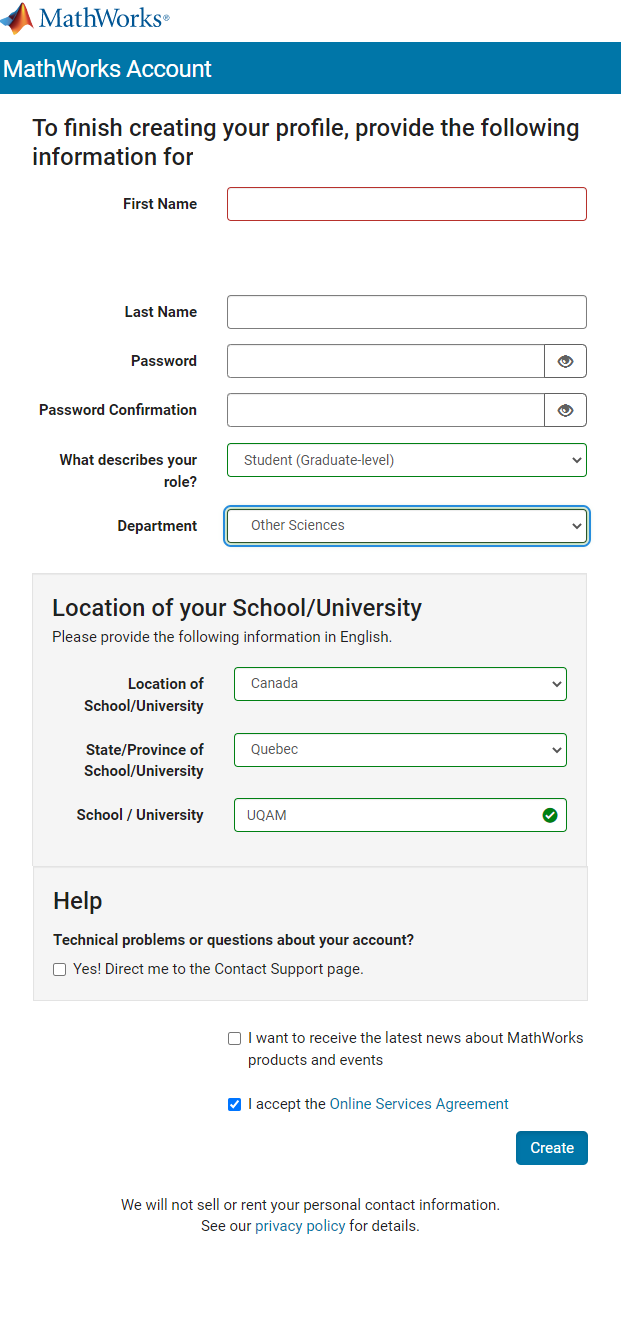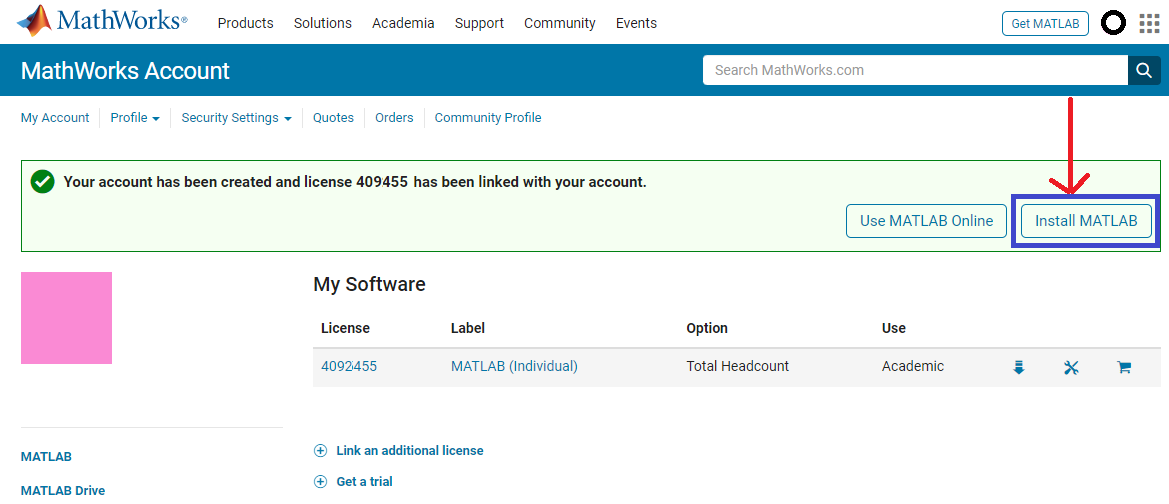| Si, vous éprouvez des difficultés lors de la création du compte, suivez les étapes suivantes | Erreurs possibles lors de la saisie de votre Courriel UQAM Nom.Prénon@courrier.uqam.ca / Nom.Prénom@uqam.ca *Si, vous éprouvez des difficultés lors de la création du compte, suivez les étapes suivantes | |
|---|---|---|
| ||
| 2. Rentrez votre courriel UQAM et appuyer sur le bouton Suivant«Next». | ||
| 3. Choisissez l'option (Mot de passe oublié) «Forgot Password» et appuyer sur le bouton «Sign In». | ||
| 4. Enter votre courriel UQAM et appuyer sur le bouton «Submit» | ||
5. Cherchez dans votre courriel UQAM le message de Matlab dans la boite de réception. Après, cliquez sur l'option «Create Account» | ||
6. Remplir les informations manquantes et cliquer sur «Create» et après, Matlab vous enverra un autre courriel à votre compte UQAM. | ||
| 7. Cherchez le courriel éléctronique de Matlab dans votre boite de réception. Après, cliquez l'option «Verify email» | ||
| 8. Remplir les informations manquantes et crochez l'option «I acept the Oline Services Agreement», après appuyer sur le bouton «Create» | ||
| 9. Cliquez sur l'option «Install MATLAB» | ||
10. Choisissez Windows, macOS ou Linux. Pour la procédure d'installation, cliquez sur le lien ci-bas selon le cas selon d'installation MatLab - Creation du compte, configuration et installation sur PC - Windows 10 (étape 8) Matlab - Création du compte, configuration et installation sur Mac OS Catalina 10.15.2 (étape 8 ) |
...